Cette section contient les rubriques suivantes:
La peinture texturée vous permet d’ajouter des textures dans vos projets en prélevant les composants de couleur et de luminosité d’une image source (la texture) pour les transposer sur une autre surface (votre peinture) à travers d’autres méthodes de styles. La peinture texturée fonctionne avec les styles qui utilisent les types de forme suivants : Circulaire, Circulaire calculée, Capturé, Pixel unique, Soie - Taches dynamiques et types de particules (de flux, de gravité, à ressort).
Vous pouvez afficher une représentation de la texture à l’écran pour simplifier son déplacement, la positionner avec précision, et la modifier par rapport à l’image ou aux traits sous-jacents. Vous pouvez par ailleurs contrôler le niveau de transparence de la texture laissant apparaître l’image sous-jacente. Lorsque vous ne voulez pas voir la texture ou qu’elle vous gêne pour peindre, vous pouvez la masquer.
Vous pouvez ajuster rapidement la visibilité d’une texture à l’aide des options de la barre de propriétés. (1) Bouton Afficher la texture ; (2) curseur Visibilité.
Avant d’appliquer une texture, vous pouvez en modifier l’aspect pour l’adapter à votre composition et à votre concept. Pour plus d'informations, reportez-vous à la section Transformation et modification des textures..
De gauche à droite : Texture d'origine. Texture après déformation. La texture est mélangée à un modèle. Modèle créé par Erik Holman.
Lorsque vous appliquez des textures, vous pouvez définir l’interaction entre les coups de pinceaux à texture et les coups de pinceaux déjà appliqués. Pour plus d'informations, reportez-vous à la section Personnalisation des pinceaux à texture..

Pour des informations sur la création, l'importation, la transformation et la modification des textures, consultez la rubrique Textures.

Cette commande peut être associée à un raccourci clavier. Pour plus d'informations, reportez-vous à la section Personnalisation des touches..
Copyright 2017 Corel Corporation. Tous droits réservés.
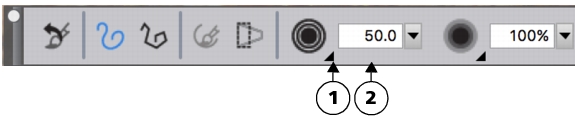
 .
. dans la barre de propriétés, puis sur une texture.
dans la barre de propriétés, puis sur une texture. dans la barre de propriétés.
dans la barre de propriétés. . Pour plus d’informations sur le mélange de la source, voir la rubrique Mélanger la texture à l’image sous-jacente.
. Pour plus d’informations sur le mélange de la source, voir la rubrique Mélanger la texture à l’image sous-jacente. dans la barre de propriétés.
dans la barre de propriétés. .
.